Slik overfører du filer fra en Android-enhet til din Mac

Hvis du bruker en Mac nesten utelukkende, men du er fortsatt en Android-holdout, kan du administrere enhetens lagringsplass ved hjelp av en praktisk, gratis app kalles Android File Transfer.
I motsetning til Windows, kan du ikke bare koble Android-enheten til Mac-en og få tilgang til filsystemet. For å gjøre det, trenger du et spesielt program.
Android File Transfer er den beste måten å overføre filer fra Android-enheten din til Mac og omvendt. Det er lett, gratis og en kino å bruke.
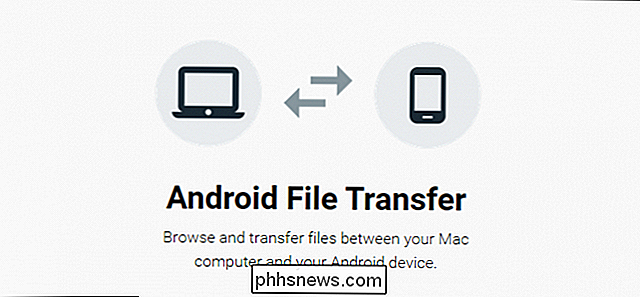
Så si at du har filer, for eksempel bilder eller musikk som du raskt vil lagre til telefonen din, kan du bruke Android File Transfer og utføre prosessen på noen få minutter ved hjelp av den staid USB-overføringsmetoden.
Før du begynner å bruke Android File Transfer, er det en god ide å sørge for at Android-enheten er riktig konfigurert. Først klikker du Åpne innstillingene "Lager" og åpner deretter "USB-datamaskinstilkobling" øverst til høyre.
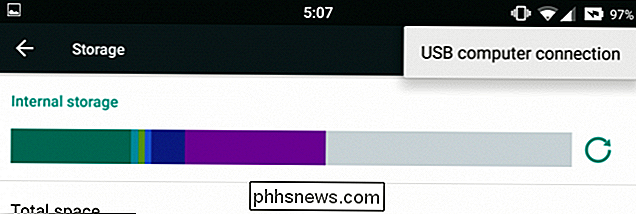
Kontroller at enheten er konfigurert som en "media-enhet (MTP)", og du bør være god til å gå.
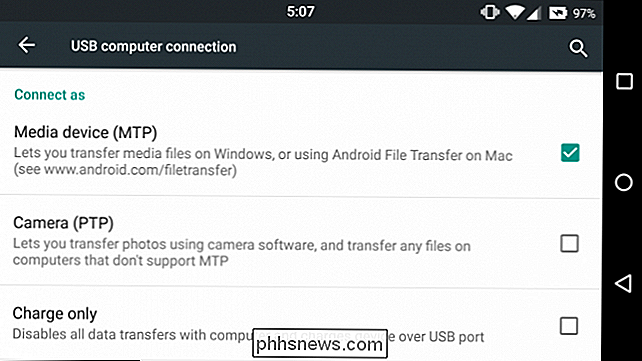
Hvis du prøver å starte Android File Transfer uten at Android-telefonen din eller nettbrettet er koblet til Mac-en, mottar du følgende melding.
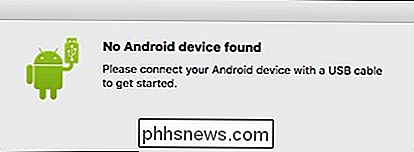
Hvis enheten din er låst, må du først låse opp den og deretter starte Android på nytt Filoverføring før du får tilgang til filene og mappene.
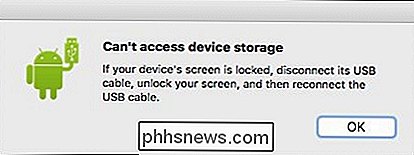
Bruk av Android File Transfer vil ikke gi deg for mye. Du vil bli presentert med en ganske typisk fil / mappevisning, som vil være enhetens SD-lagring.
Her kan du utføre den vanlige filen / mappens operasjoner som kopiere, flytte og slette.
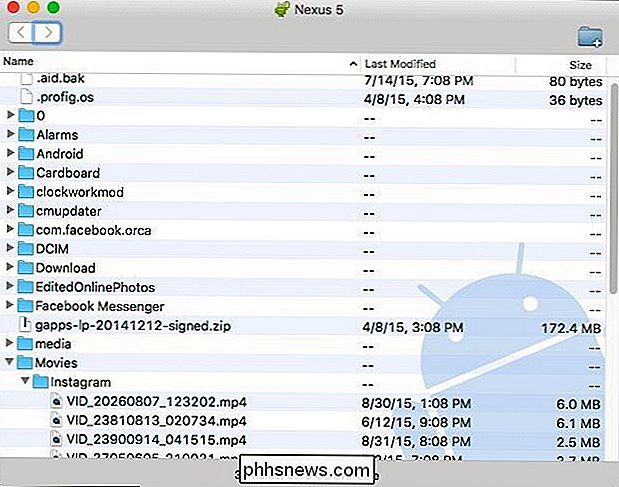
Hvis du prøver å slette noe, det er viktig å forstå at det er permanent, noe som betyr at det ikke går først i papirkurven. Heldigvis vises en advarselsdialog før du kan fullføre operasjonen.
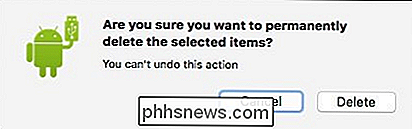
Du kan også opprette nye mapper, for eksempel hvis du har en masse filer som trenger eget sted. Bruk "Cmd + Shift + N" eller klikk på det nye mappeikonet øverst i høyre hjørne.
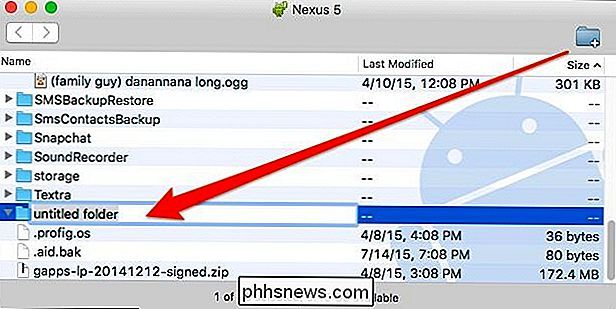
Android File Transfer er ikke bare en god måte å utføre enkel fil- og mappefunksjoner, men du kan også bruke den til å rydde raskt opp telefonen din Hvis du har tonnevis med gamle bilder som tetter opp lagringsplassen din, er det mye raskere å rense dem ut ved hjelp av Mac-en din enn å gå gjennom og trykke dem alle en etter en.
Vi anbefaler at du gir Android File Transfer et forsøk hvis du vil grensesnitt med Android-enheten din på en måte som ligner på hvordan du vil på Windows. Du vil sannsynligvis finne det mye mer tidseffektivt, og du kan sørge for at alt på enheten din er organisert slik du vil.
Hvis du har spørsmål eller kommentarer, vennligst legg igjen tilbakemeldingen i vårt diskusjonsforum.

Slik gjenaktiverer du det gamle øvre saken Touch-tastaturet i iOS 9
En av forbedringene som ble implementert i iOS 9, var et nytt stil-tastatur som enkelt lar brukerne fortelle forskjellen mellom øvre og små bokstaver modus. Hvis du foretrekker det gamle tastaturet for tastatur, kan du her aktivere det. Av alle forbedringene Apple har laget til iOS fra versjon 8 til versjon 9, er muligheten til å se små bokstaver på tastaturet når det er i små bokstaver modus.

Slik gjenoppretter du volumet eller lydikonet til Windows oppgavelinje
Hater du ikke det når du trenger å justere volumet på din datamaskin for å finne ut at ikonet mangler fra oppgavelinjen? Her er et raskt tips som jeg trodde jeg ville skrive siden det skjer med meg hele tiden! Prosessen for å få tilbake volumikonet ditt er ikke veldig komplisert, så her går det! Det va



